Le Champ Heure vous donne la possibilité de poser de nouvelles questions du type “A quelle heure êtes-vous arrivés à l’hôtel ?”
Le Champ Heure vous donne la possibilité de poser de nouvelles questions du type “A quelle heure êtes-vous arrivés à l’hôtel ?”. Vous pourriez par exemple mieux segmenter votre future campagne d'emailing, en fonction du moment de l'arrivée de vos clients à votre hôtel. La voie est également ouverte à proposer de nouveaux services (déjeuner express, service en chambre, dîner tardif...).
Le Champ Heure c'est aussi une meilleure exploitation de vos feedbacks grâce à la nouvelle dimension « Heure » (avec dateur ou manuel). Par exemple le fait d'extraire des résultats par heures, horaires d'ouverture [...] devient parfaitement possible.
Enfin c'est également l'opportunité de comparer plusieurs champs de réponse pour une meilleure pertinence de vos analyses. Dans l'exemple que nous allons mettre en place, nous allons corréler les réponses de deux questions "A quelle heure aviez-vous rendez-vous ?" et "Combien de temps avez-vous attendu ?"
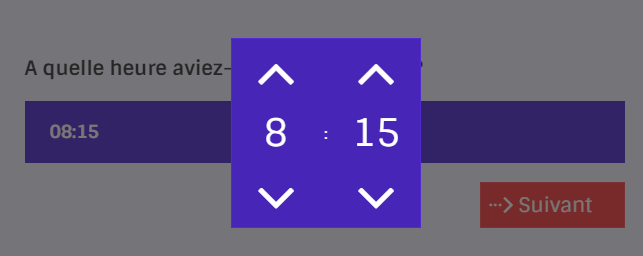
Dans cet article nous allons vous aider à prendre en main ce nouveau champ ! Nous préparerons dans un premier temps un questionnaire type, puis dans un second temps un rapport de campagne en phase avec nos objectifs.
Préparation et Diffusion :
Dans votre interface Skeepers, dans la rubrique Campagne, cliquez sur "Créer une nouvelle campagne".

Pour notre campagne nous choisissons le Nom "Temps d'attente".
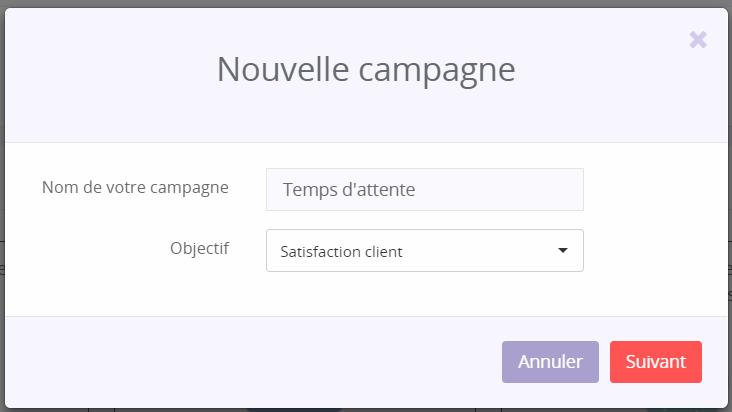
La campagne se composera dans notre exemple de deux questions :
"A quelle heure aviez-vous rendez-vous ?" et "Combien de temps avez-vous attendu ?"
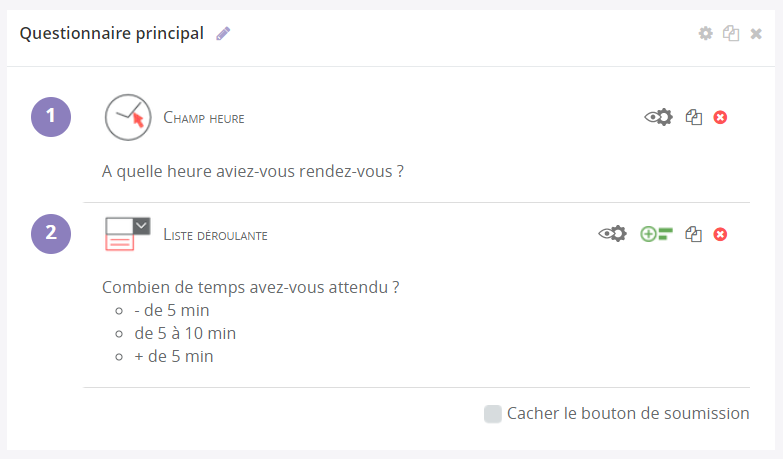
Créons le questionnaire d'exemple pas à pas !
Tout d'abord cliquez sur "Ajouter élément" dans la page principale de votre questionnaire.
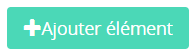
Sélectionnez ensuite le fameux "Champ Heure".
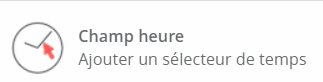
Ici, nous utilisons le Champ Heure pour définir l'horaire à laquelle avaient rdv nos clients, nous indiquons le champ comme "obligatoire", sans quoi le questionnaire pourrait perdre tout son sens.
La question sera "A quelle heure aviez-vous rendez-vous ?"
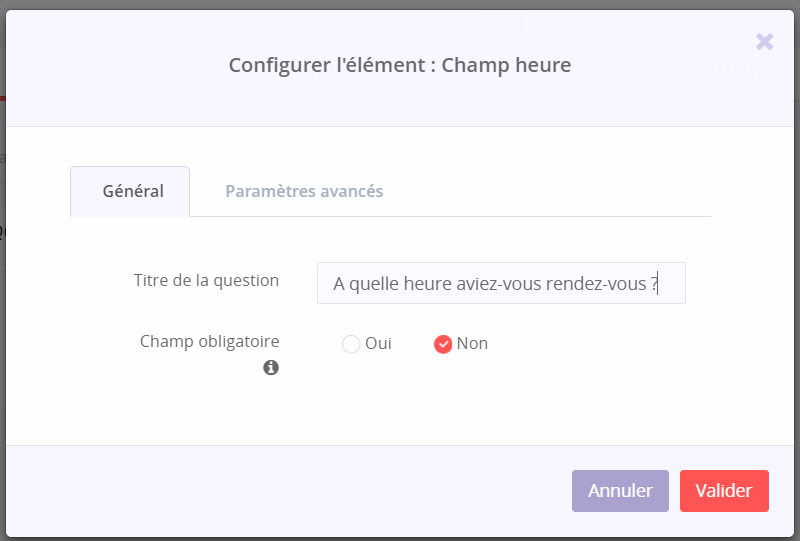
Optionnel : dans les paramètres avancés, nous créons l'étiquette "Heure RDV" (pour plus d'informations concernant les étiquettes, cliquez sur l'article correspondant en bas de cette page).
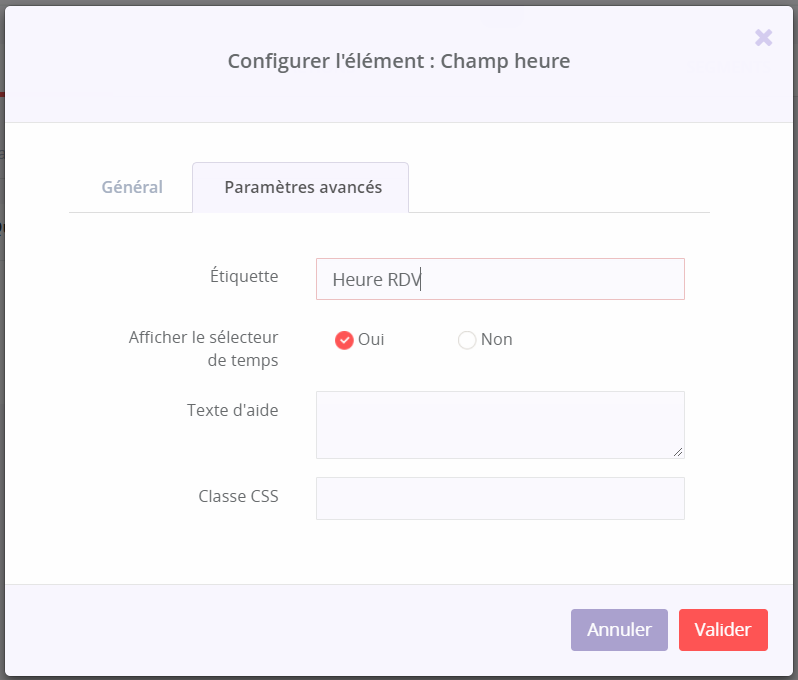
Nous ajoutons maintenant la deuxième question. Cliquez à nouveau sur "Ajouter élément".
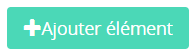
Puis choisir "Liste déroulante".
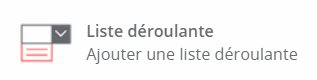
La question sera "Combien de temps avez-vous attendu ?" avec pour modalités "- de 5 min", "de 5 à 10 min" et "+ de 10 min", toujours avec l'option "Champ obligatoire".
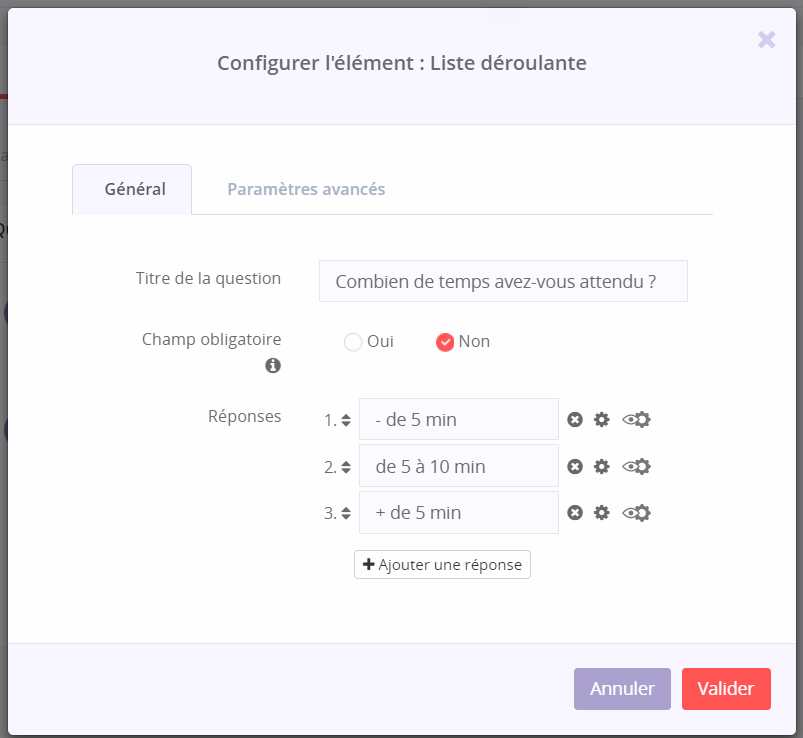
Optionnel : nous ajoutons également l'étiquette "Temps d'attente" dans les paramètres avancés.
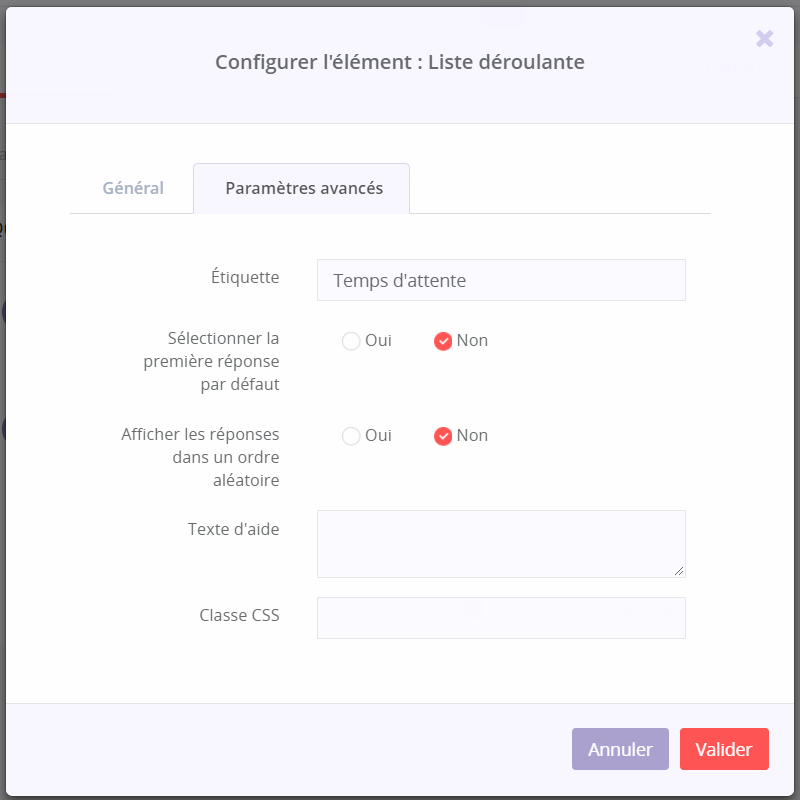
Nous pouvons maintenant enregistrer et prévisualiser le questionnaire, le sélecteur d’heure apparaît :
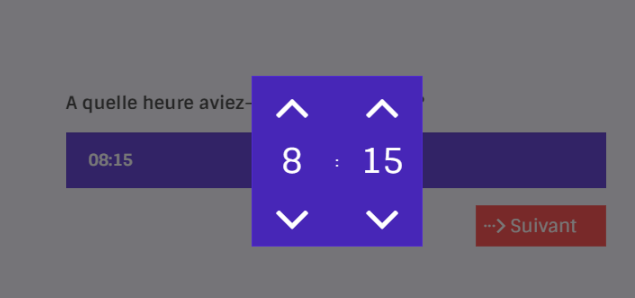
Il ne vous reste plus qu'à choisir les éventuelles actions, sélectionner le segment et définir le type de diffusion, dans notre exemple nous nommons la diffusion "Test Temps d'attente", qui sera de type URL.
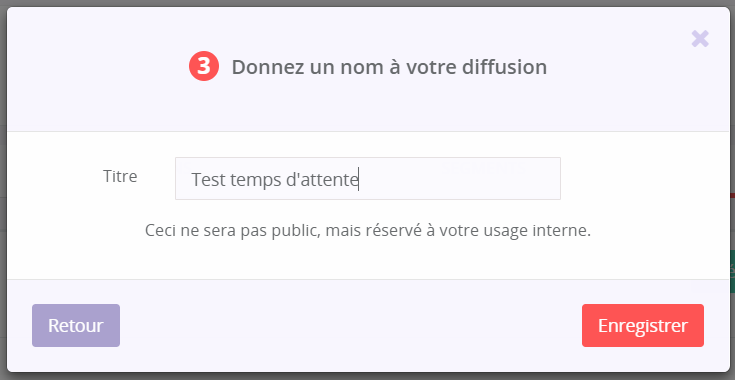
Créer un rapport de campagne
Une fois la campagne lancée et les premieres réponses reçues, nous allons mieux cerner l'intérêt du Champ Heure lors de l'exploitation de nos données.
Rendez-vous dans le menu latéral, dans l'onglet "Stats" "Rapports" "Campagnes".
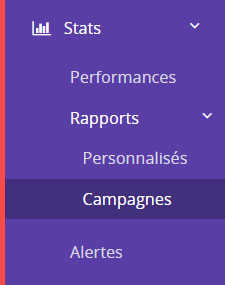
Cliquez sur le bouton "Créer un nouveau rapport".
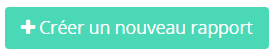
Choisissez un nom pour votre rapport, dans notre cas "Temps d'attente (Semaine 8)".
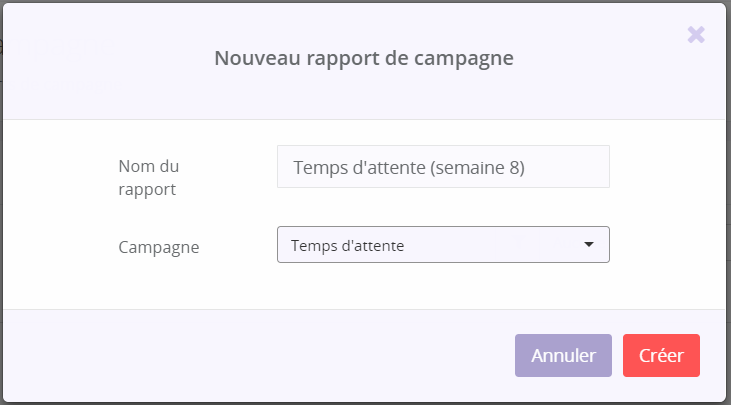
Immédiatement vous pouvez visualiser la répartition des temps d'attente, 57,1% des clients répondant ont attendu "- de 5 min" et 42,9% "+ de 10 min"
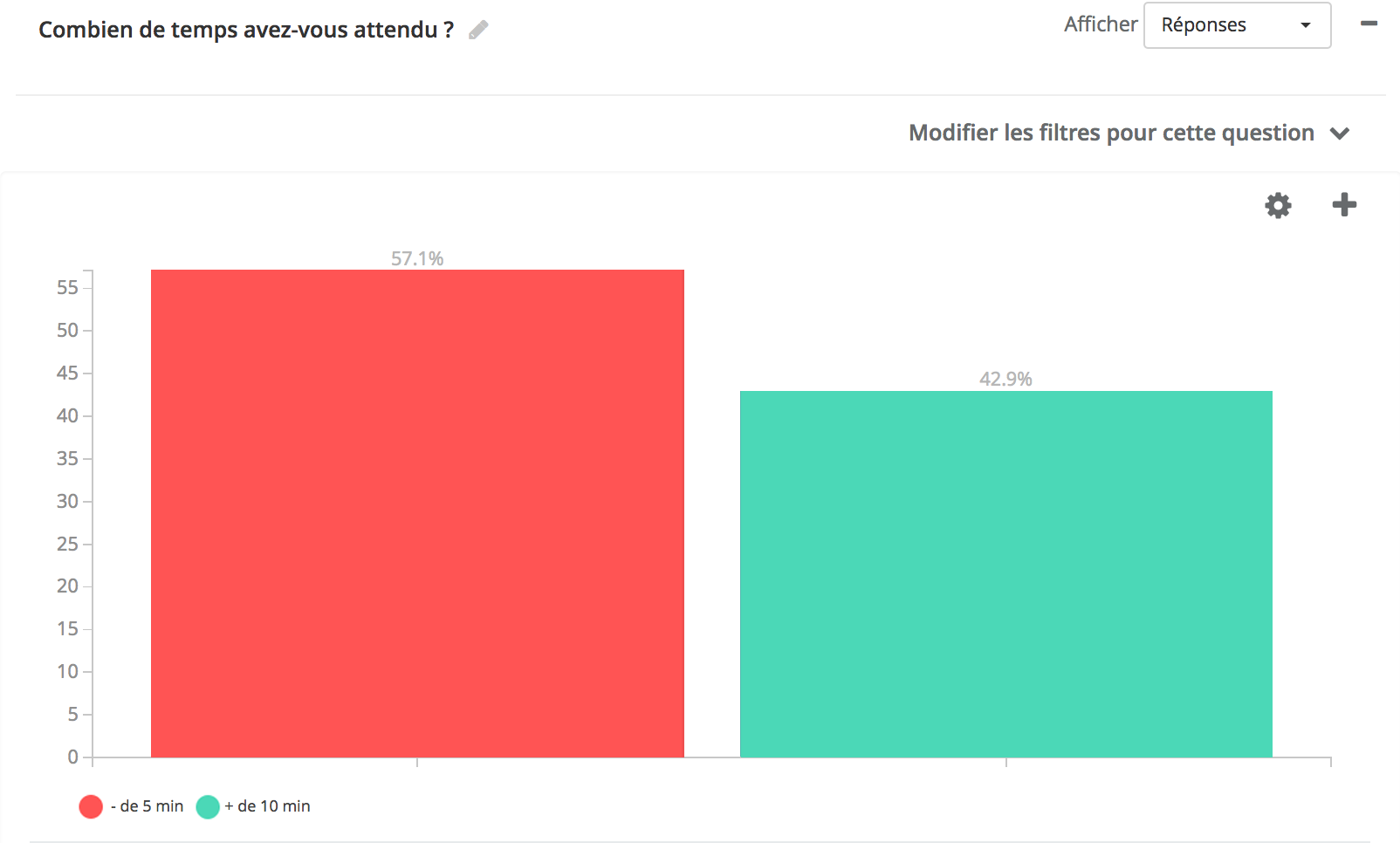
Maintenant allons plus loin, nous allons croiser les réponses pour une meilleure pertinence des résultats.
Cliquez sur "Ajouter une nouvelle vignette statistique".

Sélectionnez une première dimension, ici elle sera basée sur le titre de la question "A quelle heure aviez-vous rendez-vous" avec un filtre par période. Nous pourrions en lieu et place d'une question récupérer une étiquette créée précédemment.
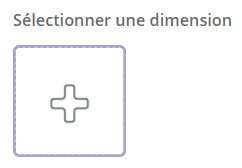
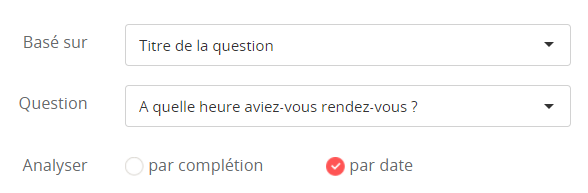
Puis ajouter une deuxième dimension (pour croiser les données).
Le but : nous souhaitons savoir en fonction de l'heure quel est le temps d'attente de nos clients.
Nous choisissons en deuxième dimension les réponses à la question "Combien de temps avez-vous attendu ?"
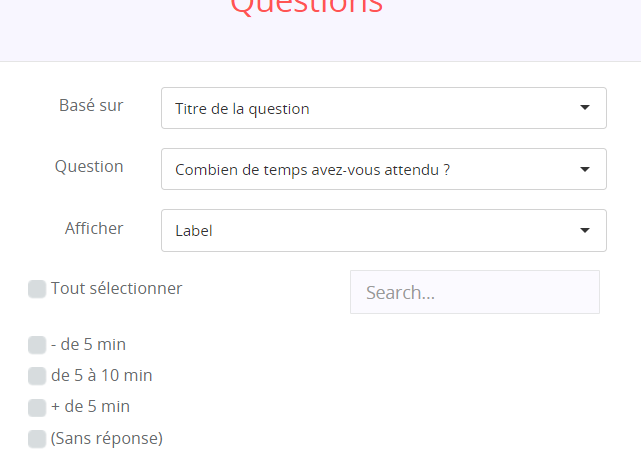
Enfin, nous pouvons bénéficier d'une vue à la fois globale et précise, parfaitement en phase avec le but de l'enquête.
Exemple de lecture : Tous les clients (100%) qui ont attendu plus de 10 minutes avaient un rendez-vous aux alentours de 11h30. De façon générale, en début de matinée avant 10h les clients attendent 5 à 10 minutes. L'après-midi dès 17h le temps d'attente diminue à moins de 5 min.
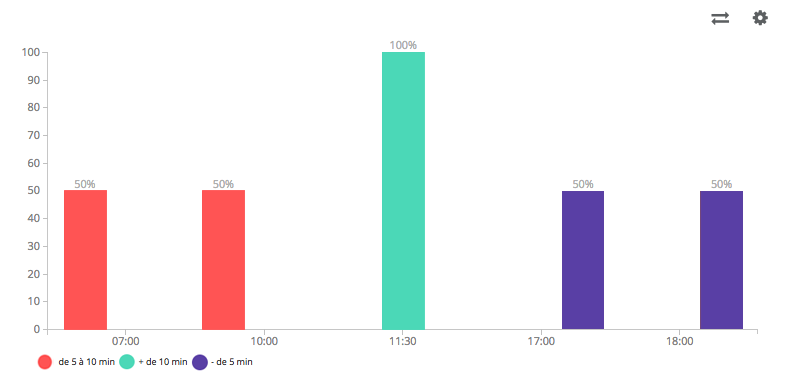
Vous maitrisez maintenant de bout en bout la création du Champ Heure jusqu'à l'analyse des réponses de vos clients. Vous pouvez désormais corréler des horaires précises avec l'ensemble de vos données !
